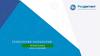Похожие презентации:
Андройд UI-design мобильного интерфейса
1.
Андройд UI-design мобильногоинтерфейса
1
2.
23.
ReiativeLayout (относительнаяразметка) находится в
разделе Layouts и позволяет
дочерним компонентам определять
свою позицию относительно
родительского компонента или
относительно соседних дочерних
элементов (по идентификатору
элемента).
3
4.
В RelativeLayout дочерние элементырасположены так, что если первый элемент
расположен по центру экрана, другие элементы,
выровненные относительно первого элемента,
будут выровнены относительно центра экрана.
При таком расположении, при объявлении
разметки в XML-файле, элемент, на который
будут ссылаться для позиционирования другие
объекты представления, должен быть объявлен
раньше, чем другие элементы, которые
обращаются к нему по его идентификатору.
4
5.
android:layout_alignParentBottom - выравниваниеотносительно нижнего края родителя
android:layout_alignParentLeft - выравнивание
относительно левого края родителя
android:layout_alignParentRight - выравнивание
относительно правого края родителя
android:layout_alignParentTop - выравнивание
относительно верхнего края родителя
android:layout_centerInParent - выравнивание по центру
родителя по вертикали и горизонтали
android:layout_centerHorizontal - выравнивание по центру
родителя по горизонтали
android:layout_centerVertical - выравнивание по центру
родителя по вертикали
5
6.
Компонент можно размещать не только относительно родителя, но иотносительно других компонентов. Для этого все компоненты
должны иметь свой идентификатор, по которому их можно будет
отличать друг от друга. В этом случае вы можете задействовать
другие атрибуты.
android:layout_below - размещается под указанным компонентом
android:layout_alignLeft - выравнивается по левому краю указанного
компонента
android:layout_alignRight - выравнивается по правому краю указанного
компонента
android:layout_alignTop - выравнивается по верхнему краю указанного
компонента
android:layout_alignBottom - выравнивается по нижнему краю
указанного компонента
android:layout_toLeftOf - правый край компонента размещается слева
от указанного компонента
6
android:layout_toRightOf - левый край компонент размещается справа
от указанного компонента
7.
android:layout_marginTopandroid:layout_marginBottom
Чтобы компоненты "не
прилипали" друг к другу,
используются атрибуты,
добавляющие пространство
между ними.
android:layout_marginLeft
android:layout_marginRight
7
8.
89.
910.
Сделаем так, чтобы фонпропорционально
растягивался на весь экран
match_parent – означает, что элемент займет всю доступную ему в
родительском элементе ширину/высоту.
android:scaleType="centerCrop" – также размещает картинку в
центре, но учитывает ширину или высоту контейнера. Режим
попытается сделать так, чтобы ширина (или высота) картинки
совпала с шириной (или высотой) контейнера, а остальное
обрезается.
10
11.
Добавим на экран11
12.
В студиимакет LinearLayout представлен
двумя вариантами Horizontal и Vertical.
Макет LinearLayout выравнивает все
дочерние объекты в одном
направлении — вертикально или
горизонтально. Направление
задается при помощи атрибута
ориентации android:orientation:
Все дочерние элементы помещаются
в стек один за другим, так что
вертикальный список компонентов
будет иметь только один дочерний
элемент в ряду независимо от того,
насколько широким он является.
Горизонтальное расположение
списка будет размещать элементы в
одну строку с высотой, равной
высоте самого высокого дочернего
элемента списка.
12
13.
У разметки LinearLayout есть интересныйатрибут android:layout_weight, который назначает
индивидуальный вес для дочернего элемента. Этот атрибут
определяет "важность" представления и позволяет этому элементу
расширяться, чтобы заполнить любое оставшееся пространство в
родительском представлении. Заданный по умолчанию вес
является нулевым.
Например, если есть три текстовых поля, и двум из них объявлен
вес со значением 1, в то время как другому не даётся никакого веса
(0), третье текстовое поле без веса не будет расширяться и займёт
область, определяемую размером текста, отображаемого этим
полем. Другие два расширятся одинаково, чтобы заполнить остаток
пространства, не занятого третьим полем. Если третьему полю
присвоить вес 2 (вместо 0), это поле будет объявлено как "более
важное", чем два других, так что третье поле получит 50% общего
пространства, в то время как первые два получат по 25% общего
пространства.
Также можно указать атрибут android:weightSum. Если атрибуту
присвоить значение 100, то можно указывать вес дочерних
элементов в удобном виде, как в процентах. Такой способ широко
используется веб-мастерами при вёрстке.
13
14.
Атрибут gravity задаетпозиционирование содержимого
внутри визуального элемента.
center – элементы размещаются
по центру
14
15.
wrap_content – установка размерапредставления в wrap_content
заставит его расширяться только
настолько, чтобы содержать значения
(или дочерние элементы управления),
которые он содержит. Для элементов
управления - таких как текстовые поля
(TextView) или изображения
(ImageView) – это обернет
отображаемый текст или изображение.
Для элементов макета он изменит
размер макета в соответствии с
элементами управления / макетами,
добавленными в качестве его
дочерних элементов.
15
16.
Для установки внутренних отступов применяетсяатрибут android:padding.
Он устанавливает отступы контента от всех четырех сторон
контейнера.
Можно устанавливать отступы только от одной стороны
контейнера, применяя следующие атрибуты:
• android:paddingLeft
• android:paddingRight
• android:paddingTop
• android:paddingBottom.
16
17.
1718.
• Добавим возможность прокрутки ScrollView18
19.
При большом количестве информации, которую нужно поместить на экранеприходится использовать полосы прокрутки. В Android существуют
специальные компоненты ScrollView и HorizontalScrollView, которые
являются контейнерными элементами и наследуются от ViewGroup. Обратите
внимание, что класс TextView использует свою собственную прокрутку и не
нуждается в добавлении отдельных полос прокрутки. Но использование
отдельных полос даже с TextView может улучшить вид вашего приложения и
повышает удобство работы для пользователя.
На панели инструментов компоненты можно найти в разделе Containers.
В контейнеры ScrollView и HorizontalScrollView можно размещать только
один дочерний элемент (обычно LinearLayout), который в свою очередь может
быть контейнером для других элементов. Виджет ScrollView, несмотря на свое
название, поддерживает только вертикальную прокрутку, поэтому для создания
вертикальной и горизонтальной прокрутки необходимо
использовать ScrollView в сочетании с HorizontalScrollView.
Обычно ScrollView используют в качестве корневого элемента,
а HorizontalScrollView в качестве дочернего.
19
20.
2021.
• Добавим кнопку• Изменим ID
• Удалим вес
21
22.
• Добавим текст для кнопки «Назад»22
23.
• Применим НАШ стильдля кнопки «Назад»
• Укажем размер текста
23
24.
• Укажем отступы• Укажем цвет текста
24
25.
• Уберем ВЕРХНИЙрегистр
• Кнопка ГОТОВА!!!
25
26.
• Разделим по 5уровней в одной
линии, для этого нам
потребуется новый
контейнер
26
27.
2728.
• Кнопкой можетбыть и текст и
картинка
28
29.
2930.
• Скопируем стильдля НЕНАЖАТОГО
уровня и вставим в
папку Drawable
30
31.
3132.
3233.
TextView нужно скопировать и вставитьниже. Изменить id и текст
Повторить это действие еще три раза.
Должо быть 5 TextView
33
34.
3435.
• Скопируем контейнер line1• Вставим в container4
• Изменим поля id и text вручную
35
36.
• Добавим отступ• Повторим еще 4 раза (должно
быть 6 line и 30 уровней)
36
37.
3738.
• Скопируйте MainActivity.java• Вставьте в ту же папку
• Назовите GameLevels
38
39.
• Откройте AndroidManifest.xml• Скопируем описание первого Activity и вставим
ниже
<action android:name="android.intent.action.MAIN"
/> удаляем, так как этот атрибут только для
файла, который открывается первым
39
40.
• Откройте MainActivity.java• Запишем код, который дает перейти на другой уровней при нажатии кнопки с обработчиком ошибок.
Button buttonStart = (Button) findViewById(R.id.buttonStart);
buttonStart.setOnClickListener(new View.OnClickListener() {
@Override
public void onClick(View view) {
try {
Intent intent = new Intent(MainActivity.this,
GameActivity.class);
startActivity(intent);finish();
}catch (Exception e) {
}
}
});
40
41.
• Откройте GameActivity.java• Запишем код, который дает перейти на другой уровней при нажатии кнопки с обработчиком ошибок.
Button buttonBack = (Button) findViewById(R.id.button_back);
buttonBack.setOnClickListener(new View.OnClickListener() {
@Override
public void onClick(View view) {
try {
Intent intent = new Intent(GameActivity.this,
MainActivity.class);
startActivity(intent);finish();
}catch (Exception e) {
}
}
});
41
42.
• Откройте GameActivity.java• Запишем код в самый конец перед закрывающейся фигурной скобкой }.
@Override
public void onBackPressed() {
try {
Intent intent = new Intent(GameActivity.this,
MainActivity.class);
startActivity(intent);finish();
}catch (Exception e) {
}
}
42
43.
Кнопка «Назад»Стиль для кнопки
Верстка выбора
уровня
Переход от одного
уровня к другому
43

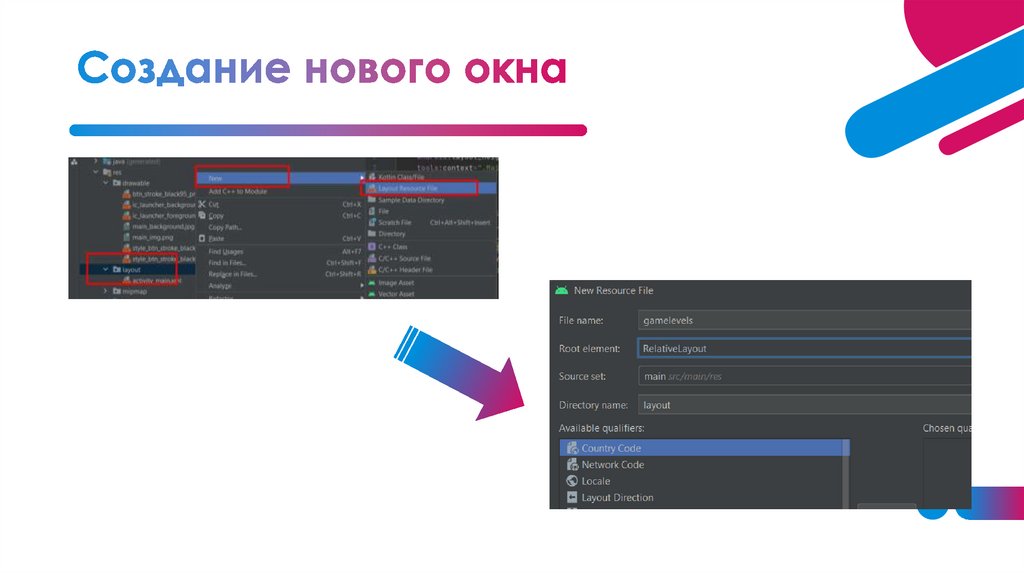



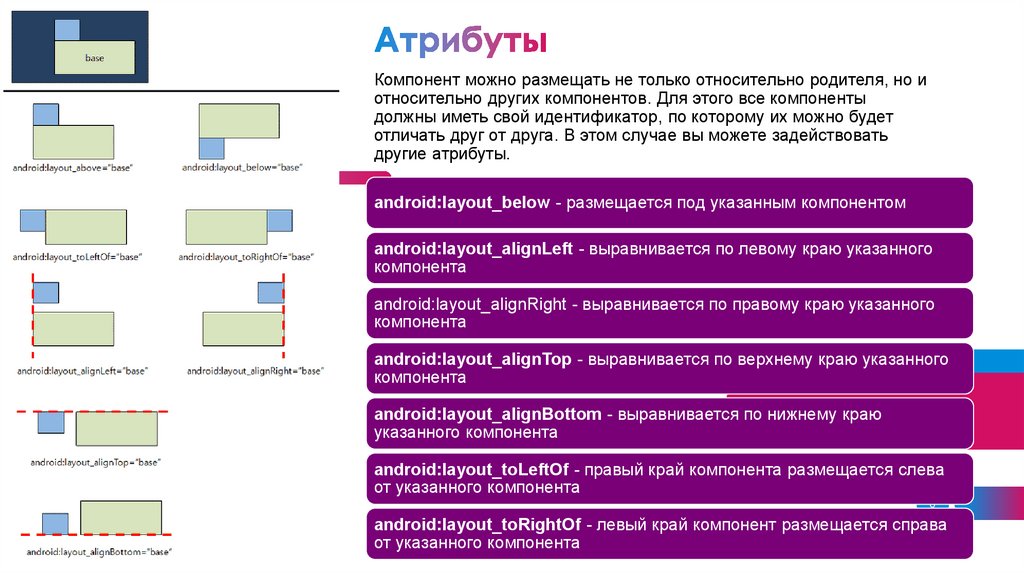





































 Программирование
Программирование